Sprite Shape Controller
Sprite Shape Controller コンポーネントは、Sprite Shape Profile をシーンにドラッグすると作成されるゲームオブジェクトに、自動的にアタッチされます。Sprite Shape のアウトラインの形状を編集するには、Controller の設定を使用します。Controller に表示される設定は、条件によって異なります。
プロパティ設定 - デフォルト
Edit Spline が無効な場合、以下のデフォルトのコンポーネント設定が表示されます。
![]()
| プロパティ | 機能 |
|---|---|
| Profile | この Sprite Shape で使用する Sprite Shape Profile を選択します。 |
| Edit Spline |  を有効にすると、Sprite Shape の制御点が表示され、編集できるようになります。 を有効にすると、Sprite Shape の制御点が表示され、編集できるようになります。 |
| Spline | - |
| Detail | レンダリングされる Sprite Shape メッシュのテッセレーション品質を選択します。選択できるオプションは、High Quality、Medium Quality、Low Quality です。 |
| Is Open Ended | 無効にすると、Sprite Shape の両端が接続され閉じた形状になります。有効にすると、Sprite Shape の両端は接続されていない状態になります。 |
| Adaptive UV | デフォルトで有効になっています。有効にすると、スプライトを Sprite Shape のパスに沿ってシームレスにタイリングするために、制御点間でスプライトが変形されます。このプロパティを無効にすると、変形は行われず、実際の幅でスプライトがタイリングされます。制御点間の空間がスプライトの幅よりも短い場合、スプライトが切断されて表示される場合があります。 |
| Enable Tangents | 接線の計算が必要な機能がある場合 (2D ユニバーサルレンダーパイプライン が設定されているシェーダーを利用する場合など) は、このプロパティを有効にします。 |
| Corner Threshold | このスライダーで、ある点を Sprite Shape の角 (かど) と見なす場合のしきい値を設定します。この値は、隣り合った辺の間の角度を表します。値がこのしきい値以下の場合に、点は角 (かど) と見なされます。デフォルト値は 30 度です。このデフォルト値をオーバーライドするには、カスタム値を設定します。 |
| Fill | - |
| Fill Tessellation (C# Job) | C# ジョブで塗りつぶしジオメトリを生成します。 |
| Stretch UV | Sprite Shape の Full Rect 全体に塗りつぶしテクスチャの UV を伸縮させるには、この設定を有効にします。 |
| Custom Geometry Creator | カスタムジオメトリを生成するスクリプタブルオブジェクトを設定します。作成時にはデフォルトでビルトインジェネレーターが設定されます。 |
| Custom Geometry Modifier | 生成されたジオメトリを変更するスクリプタブルオブジェクトのリストを設定します。 |
| Pixels Per Unit (Stretch UV が無効の場合のみ使用可能) | この値は Sprite Shape の塗りつぶしテクスチャの外観に影響します。この値は塗りつぶしテクスチャのスケールに影響し、値が大きいほどテクスチャのサイズが小さくなります。デフォルト値は 100 です。 |
| World Space UV (Stretch UV が無効の場合のみ使用可能) | 有効にすると、ゲームオブジェクトの UV ではなく、ワールド空間の UV に従って塗りつぶしテクスチャを適用します。 |
Edit Spline を有効にして制御点を選択した場合
Controller の設定で Edit Spline を有効にすると、Sprite Shape の制御点が表示され、編集できるようになります。制御点を選択すると、以下の追加の Controller 設定が有効になります。
![]()
A: グリッドスナップトグル
| 点 | - |
|---|---|
| Tangent Mode | 3 つの Point Mode (点モード) のどれかを選択し、制御点の接線の編集方法を変更します。 |
| 制御点と隣接点の間にカーブを形成しません。 | |
| 2 つの接線が制御点の両側に表示され、制御点と隣接点の間のスプラインがカーブします。カーブの形状を変更するには、接線を調整します。このモードでは、2 つの接線の間の角度は常に 180 度です。 | |
| 2 つの接線が制御点の両側に表示され、制御点と隣接点の間のスプラインがカーブします。カーブの形状を変更するには、接線を調整します。このモードでは、接線の長さと角度を個別に調整できます。 | |
| Position | 選択した制御点のローカルの X 座 標と Y 座標。 |
| Height | 制御点におけるスプライトの高さを 0.1-4 の係数で増減させます。 |
| Corner | 制御点で角 (かど) のスプライトをレンダリングするかどうかを設定します。デフォルトでは Automatic に設定されています。 |
| Disabled | 選択した制御点でスプライトはレンダリングされません。 |
| Automatic | 制御点と隣接点の両方が Linear Point Mode の場合、割り当てられた角 (かど) のスプライトが制御点に表示されます。 |
| Stretched | スプライトが伸縮され、選択した制御点の角 (かど) のスプライトが隣り合った隣接点と接続されます。この機能を使用するには、以下の 必須基準のリスト を参照してください。 |
| Sprite Variant | ビジュアルバリアントセレクターから スプライトバリアント を選択します。N キーを押すと、制御点に使用可能なすべてのバリアントが順番に切り替わります。 |
| グリッドスナップ | Edit Spline が有効なときに、グリッドスナップ アイコン (上記スクリーンショットの A) を選択すると、グリッドスナップのオン/オフが切り替わります。 |
角 (かど) の伸縮
この機能を使用すると、角 (かど) の点とその隣接点による辺の間でスプライトが伸縮され、角 (かど) が形成されます。Corner ドロップダウンメニューで Stretched オプションを選択し、以下の基準が満たされるようにします。
- 選択した点と隣接点の両方の Height が同じである。
- 角 (かど) の点と隣接点でレンダリングされるスプライトのピボットの位置が同じである。
追加の Collider (コライダー) 設定
Polygon Collider 2D コンポーネントまたは Edge Collider 2D コンポーネントを Sprite Shape に追加すると、Sprite Shape Controller で追加の Collider 設定が有効になります。Sprite Shape でコライダーを有効にする方法の詳細については、衝突の有効化 を参照してください。コライダーは、同一線上にある追加の制御点を除去することで、常に最適化されます。
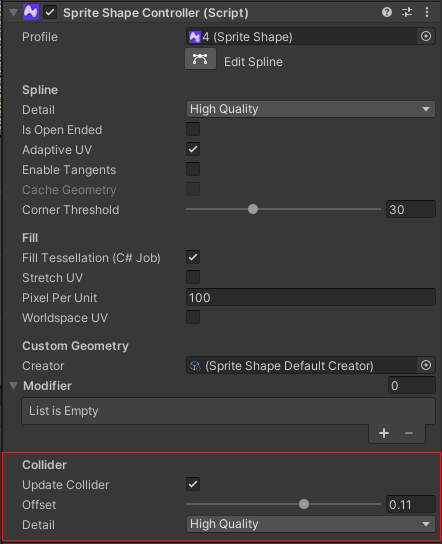
| Collider | - |
|---|---|
| Update Collider | デフォルトで有効です。このオプションを有効にすると、Sprite Shape を編集した際に、Sprite Shape の現在の形状に合わせてコライダーメッシュが更新されます。Sprite Shape とは別にコライダーメッシュを編集する場合や、カスタムコライダーメッシュを使用する場合には、このオプションを無効にします。 |
| Offset | Sprite Shape の辺に向かってコライダーメッシュを押し出す量を選択します。範囲は -0.5-0.5 で、デフォルトの開始値は 0 です。 |
| Detail | レンダリングされるコライダーのテッセレーション品質を設定します。選択できるオプションは、High Quality、Medium Quality、Low Quality です。 |
スプラインの編集
Sprite Shape のメッシュのアウトラインを編集するには、Edit Spline ボタンをクリックして、シェイプのスプラインと 制御点 を表示して編集できるようにします。
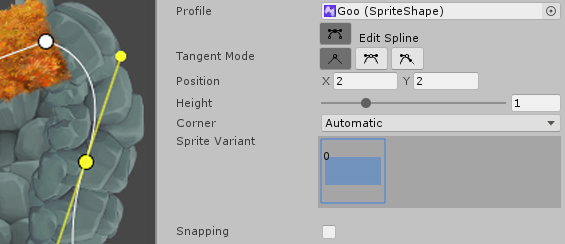
Edit Spline が有効な場合、Sprite Shape の制御点を動かして全体的な形状とサイズを調整できます。制御点を追加するには、制御点の間のスプラインをクリックします。現在選択している制御点を削除するには、Del/Delete キーを押します。
![]()
制御点を選択した状態で M キーを押すと、点モード が順番に切り替わります。複数の制御点の モード を一度に変更するには、選択したすべての制御点を同じ モード にした後で、別の モード に順番に切り替えるか、別のモードを選択します。
選択した制御点に現在表示されているスプライトバリアントを変更するには、N キーを押して、使用可能なすべてのバリアントを順番に切り替えます。
ショートカットキーはすべて、ショートカットメニュー (メニュー: Edit > Shortcuts... > SpriteShape Editing) で再割り当てできます。
点モード
制御点を選択すると、Linear、Mirrored、Broken Mirrored の 3 つのうちいずれかの 点モード になります。
Point Mode によって、制御点間のスプラインの調整に使用される接線の動作が決まります。各制御点は点モードごとに設定可能であり、独自設定を含めることができます。
Linear Point Mode
Linear Point Mode では、制御点と隣接点の間のカーブを制御する接線は形成されません。制御点間にカーブは形成されず、スプライトが交差する場合に各スプライトがオーバーラップすることがあります。
2 つ以上のスプライトが交差する場合に表示するスプライトを調整するには、Sprite Shape Profile の Angle Range 設定にある Order の値を調整します。
![]()
Continuous Mirrored Point Mode
Continuous Mirrored Point Mode では、選択した制御点の両側に接線が表示され、制御点と隣接点の間にカーブが形成されます。カーブの形状を調整するには、接線を使用します。このモードでは、接線の間の角度は常に 180 度に維持されます。
B キーを押すと、最後に編集した接線の長さを反対側の接線に反映します。
![]()
Broken Mirrored Point Mode
Broken Mirrored Point Mode では、選択した制御点の両側に表示される接線が、その制御点と隣接点の間にカーブを形成します。カーブの形状を調整するには、接線を使用します。このモードでは、各接線の長さと角度を個別に調整できます。
B キーを押すと、最後に編集した接線の長さを反対側の接線に反映します。また、このモードで B キーを押すと、最後に編集した接線と反対側の接線が形成する角度が 180 度になります。
![]()